|
大家知道,当我们使用Excel创建表格的时候,如果想要自动求和,只要点击工具栏上的自动求和按钮就可以,那么,我们在Word中是否可以实现这一功能呢?在这里可以肯定的告诉大家,Word中是绝对可以实现对表格的自动求和的,虽然操作上没有Excel那么方便,不过,还是非常简单容易掌握的。 一、Word2003如何实现自动求和 1、工具—自定义; 2、打开自定义窗口后,选择命令,选左侧类别中的表格,在右侧的命令中,选择自动求和,然后点击更改所选内容; 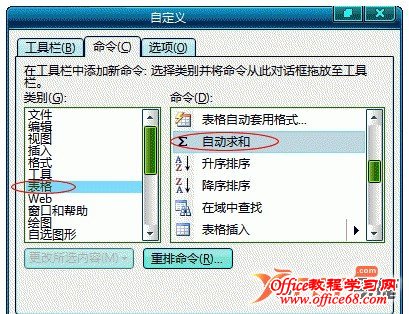 3、这时候,我们就会看见在工具栏中出现了自动求和的按钮;  4、这时候,我们只要单击工具栏上的自动求和按钮,就可以对表格中的数据进行自动求和运算了。 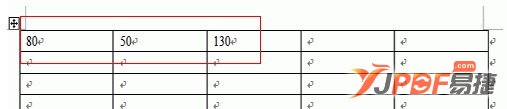 二、Word2007和Word2010中自动求和的方法 和Word2003想比,Word2007和Word2010自动求和有些麻烦,不过也不难。 1、插入表格,输入数据; 2、表格工具—布局—fx公式,打开公式对话框;  3、在公式处输入求和公式,=SUM(LEFT):对左侧的单元格求和,=SUM(RIGHT):对右侧的单元格求和,=SUM(BELOW):对下方单元格求和,=SUM(ABOVE):对上方单元格求和。 |